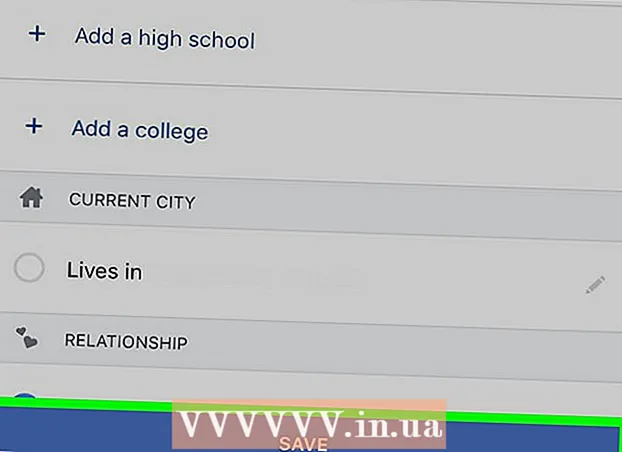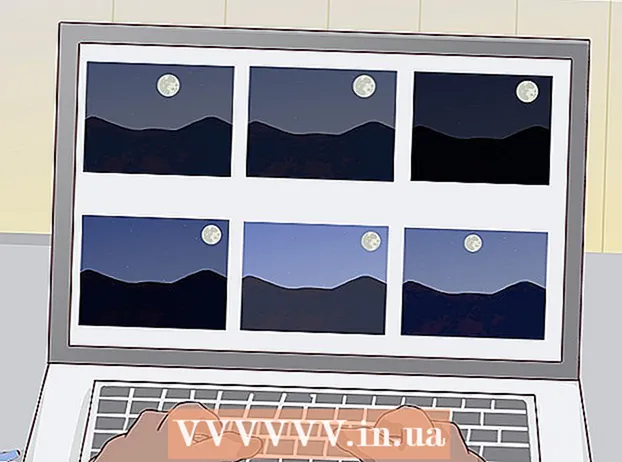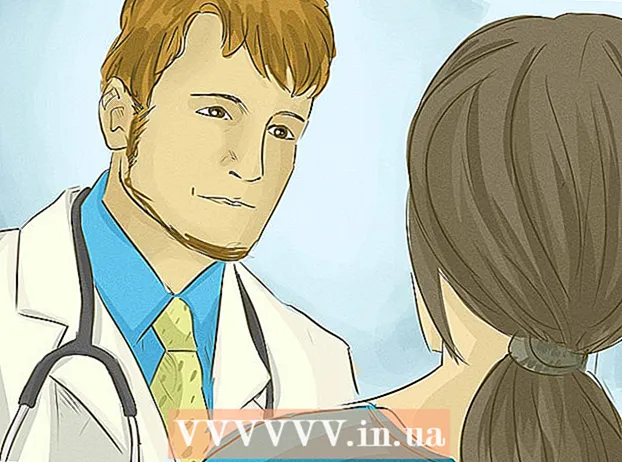Sadržaj
- Koraci
- Metoda 1 od 2: Počnite postavljanjem poslužitelja
- Metoda 2 od 2: Konfiguriranje klijenta
- Savjeti
- Upozorenja
- Što trebaš
Zamislite da ste na poslovnom putu u inozemstvu, gdje radite na sklapanju ugovora s dobavljačem na moru. Ovo je vrlo važan sastanak za vas i vašu tvrtku. Ako se dogovorite, dobit ćete promaknuće. Ujutro tijekom prezentacije uključite prijenosno računalo i otkrijete da mu je tvrdi disk pokvaren. U panici zovete ured da zatražite elektroničku kopiju svoje prezentacije, no zbog vremenske razlike nitko vam se ne javlja.
S druge strane, kad biste znali postaviti virtualnu privatnu mrežu (VPN), mogli biste pristupiti svojim datotekama s bilo kojeg mjesta na svijetu! VPN vam omogućuje povezivanje s računalom i pristup datoteci s bilo kojeg mjesta u svijetu. Postavljanje VPN-a u sustavu Windows postupak je u dva koraka. 1) Postavljanje računala na kojem je omogućen pristup datotekama (poslužitelj). 2) Postavljanje računala koje im ima pristup (klijent).
Koraci
Metoda 1 od 2: Počnite postavljanjem poslužitelja
 1 Otvorite svoj preglednik i idite na www.whatismyip.com. Zapišite svoju IP adresu. Trebat će vam za konfiguriranje klijenta.
1 Otvorite svoj preglednik i idite na www.whatismyip.com. Zapišite svoju IP adresu. Trebat će vam za konfiguriranje klijenta.  2 Pritisnite gumb Početak i kliknite na Izvršiti.
2 Pritisnite gumb Početak i kliknite na Izvršiti.- 3 Unesi Upravljačka ploča i pritisnite Unesi.

 4 Kliknite na Mrežne i internetske veze.
4 Kliknite na Mrežne i internetske veze. 5 Klik Mrežne veze.
5 Klik Mrežne veze. 6 Odaberite na lijevoj strani prozora Stvaranje nove veze.
6 Odaberite na lijevoj strani prozora Stvaranje nove veze. 7 Otvorit će se Novi čarobnjak za povezivanje. Kliknite na Unaprijediti.
7 Otvorit će se Novi čarobnjak za povezivanje. Kliknite na Unaprijediti.  8 Odaberite posljednju opciju na popisu Uspostavite izravnu vezu s drugim računalom. Kliknite na Unaprijediti.
8 Odaberite posljednju opciju na popisu Uspostavite izravnu vezu s drugim računalom. Kliknite na Unaprijediti.  9 Molimo izaberite Prihvatite dolazne veze. Kliknite na Unaprijediti.
9 Molimo izaberite Prihvatite dolazne veze. Kliknite na Unaprijediti.  10 Vidjet ćete prozor Uređaji za dolazne veze. Ovdje ne birajte ništa. Kliknite na Unaprijediti.
10 Vidjet ćete prozor Uređaji za dolazne veze. Ovdje ne birajte ništa. Kliknite na Unaprijediti.  11 Molimo izaberite Dopustite virtualne privatne veze. Kliknite na Unaprijediti.
11 Molimo izaberite Dopustite virtualne privatne veze. Kliknite na Unaprijediti.  12 Odaberite s kim želite podijeliti. Kliknite na Unaprijediti... Ako korisnika nema na popisu, morate ga dodati.
12 Odaberite s kim želite podijeliti. Kliknite na Unaprijediti... Ako korisnika nema na popisu, morate ga dodati.  13 Ne mijenjajte ništa na ekranu Mrežni programi. Kliknite na Unaprijediti.
13 Ne mijenjajte ništa na ekranu Mrežni programi. Kliknite na Unaprijediti.  14 To je sve! Vaše je računalo konfigurirano za VPN veze. Da biste dovršili postupak postavljanja, kliknite Spreman.
14 To je sve! Vaše je računalo konfigurirano za VPN veze. Da biste dovršili postupak postavljanja, kliknite Spreman.
Metoda 2 od 2: Konfiguriranje klijenta
 1 Pritisnite gumb Početak i kliknite na Izvršiti.
1 Pritisnite gumb Početak i kliknite na Izvršiti.- 2 Unesi Upravljačka ploča i pritisnite Unesi.

 3 Kliknite na Mrežne i internetske veze.
3 Kliknite na Mrežne i internetske veze. 4 Klik Mrežne veze.
4 Klik Mrežne veze. 5 Odaberite na lijevoj strani prozora Stvaranje nove veze.
5 Odaberite na lijevoj strani prozora Stvaranje nove veze. 6 Otvorit će se Novi čarobnjak za povezivanje. Kliknite na Unaprijediti.
6 Otvorit će se Novi čarobnjak za povezivanje. Kliknite na Unaprijediti.  7 Molimo izaberite Povežite se s mrežom na radnom mjestu s druge strane Unaprijediti.
7 Molimo izaberite Povežite se s mrežom na radnom mjestu s druge strane Unaprijediti. 8 Klik Povezivanje s virtualnom privatnom mrežom i Unaprijediti.
8 Klik Povezivanje s virtualnom privatnom mrežom i Unaprijediti. 9 Unesite naziv svoje mreže. Kliknite na Unaprijediti.
9 Unesite naziv svoje mreže. Kliknite na Unaprijediti.  10 Unesi IP adresakoju ste ranije snimili, a zatim pritisnite Unaprijediti.
10 Unesi IP adresakoju ste ranije snimili, a zatim pritisnite Unaprijediti. 11 Molimo izaberite Dodajte prečac veze na radnu površinu i pritisnite Spreman.
11 Molimo izaberite Dodajte prečac veze na radnu površinu i pritisnite Spreman.
Savjeti
- Također ne možete pokušati koristiti VPN softver ako ga ne želite konfigurirati.
- Unesi točno isto korisničko ime i lozinku koje ste koristili na poslužitelju.
- IP adresa mora biti unijeta točno isto kao i na ekranu.
- Ako VPN ne radi, onemogućite vatrozid. Ako sada radi, morate proslijediti portove. Iz sigurnosnih razloga ne ostavljajte vatrozid onemogućenim.
- Oba računala moraju biti povezana s internetom.
Upozorenja
- Ne dopuštajte pristup računu "gosta". Ne koristi lozinku, pa se svatko može povezati s vašim VPN -om.
Što trebaš
- Dva računala sa sustavom Windows XP
- IP poslužitelja
- Brza internetska veza.